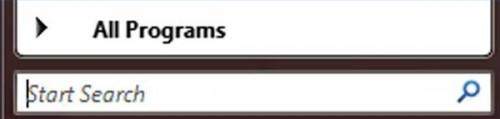Slik fjerner en Screensaver Tab i registeret

Ved å gå inn på "Screensaver" kategorien i "Display" -menyen i "Control Panel", en bruker kan endre datamaskinens skjermspareren til noe som han har lastet ned fra Internett. Hvis du er i et miljø der du ikke vil at brukere skal kunne endre skjermsparer, for eksempel i et kontor eller skole, kan du fjerne deres evne til å få tilgang til "Screensaver" -kategorien alle sammen. Kategorien kan fjernes helt ved å endre en innstilling i operativsystemets register filer.
Bruksanvisning
Klikk på "Windows" ikonet nederst i venstre hjørne av skjermen for å få opp "Start" -menyen. Klikk i "Søk" boksen og skriv inn uttrykket "regedit". Trykk på "Enter" -tasten på tastaturet og vente på søkeresultat boksen for å fylle med resultatene.
2 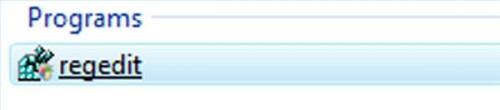
Dobbeltklikk på ikonet merket som "regedit" når det vises i listen over søkeresultater. Klikk på "Fortsett" knappen nederst i det nye vinduet som dukker opp ber om din tillatelse til å åpne Registerredigering.
3 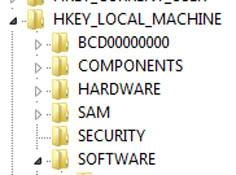
Rull nedover listen over mapper i panelet på venstre side av "Registerredigering" -vinduet. Finn mappen som heter "HKEY_LOCAL_MACHINE". Trykk på plusstegnet knappen til venstre for mappen for å utvide menyen og se alle dens undermapper. Finn undermappe merket som "Software", og deretter klikker du på plusstegnet for å få opp en ny meny.
4 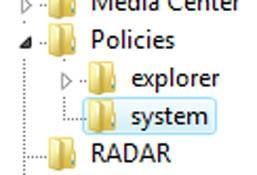
Klikk på plusstegnet knappen til venstre for "Microsoft" entry. Fortsett å rulle ned og utvide menyene for "Windows", "Current Version" og "politikk" oppføringer. Klikk på mappen som heter "System" under "Politikk" menyen for å få opp en liste over oppføringer i panelet på høyre side av vinduet.
5 Høyreklikk på oppføringen merket som "NoDispScrSavPage" og deretter velge "Endre" fra menyen som kommer opp. Slett hva verdien er oppført i "Value data" tekstboksen. Skriv inn tallet "0" inn i boksen, og klikk deretter på "OK". Start datamaskinen på nytt for å fjerne "Screensaver" fanen fra "Display" -menyen.
Hint
- Du vil ikke være i stand til å åpne "Registerredigering" hvis du ikke er logget inn i datamaskinen med en administrativ account.Be sikker på å gjøre et notat av den nåværende verdien som står oppført i "NoDispScrSavPage" -menyen, slik at du kan returnere den tilbake til normal hvis du skulle trenge å ha den "Screensaver" -kategorien tilbake i "display" -menyen.
- Registerfilene er avgjørende for driften av datamaskinens operativsystem. Sørg for å sikkerhetskopiere alle dine viktige filer til et eget sted før du endrer registeret filer. Hvis du ved et uhell endre eller slette feil fil, kan hele datamaskinen slutter å fungere som den skal.